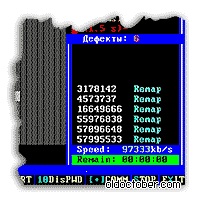
Як відновити бед блоки на HDD після падіння системи?
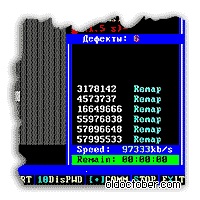
Поява бед блоків (Bad Blocks) може зробити неможливим не тільки відновлення, але і нову установку ОС. У будь-якому випадку, нечитабельним кластери доводиться ремапіть. Про те, як це зробити, використовуючи завантажувальний диск з програмою Victoria, і написано в цій статті.
Про те, як збільшити надійність підключення вінчестерів, обладнаних інтерфейсом SATA, я постараюся написати в одній з чергових статей.
Причини що викликають пошкодження поверхні диска або помилки в файлової системі.
Причини можуть бути наступні:
Симптоми пошкодження поверхні HDD або помилок файлової системи.
Симптоми можуть бути наступні:
- Неможливість завантаження ОС.
- Неможливість інсталяції в режимі Repair нової ОС поверх несправної ОС.
- Безпричинне порушення роботи ОС або додатків. Це може проявлятися у вигляді зникнення якихось налаштувань або функцій ОС і використовуваних програм.
- Занадто повільний запуск додатків і самої ОС.
- Зникнення файлів і папок.
- Пошкодження файлів.
- Уповільнення процесу копіювання і звернення до файлів.
- Занадто високе завантаження процесора або одного з ядер процесора при будь-якому зверненні до жорсткого диска.
- Підвисання ОС при спробі скопіювати або відкрити будь-який файл.
- Автоматичне перемикання контролера з DMA * (Direct Memory Access) в PIO * (Programmed input / output).
* Відмінність режимів DMA і PIO полягає в тому, що при режимі DMA (Ultra DMA) забезпечується прямий доступ до пам'яті, минаючи процесор, що значно підвищує швидкість обміну даними.
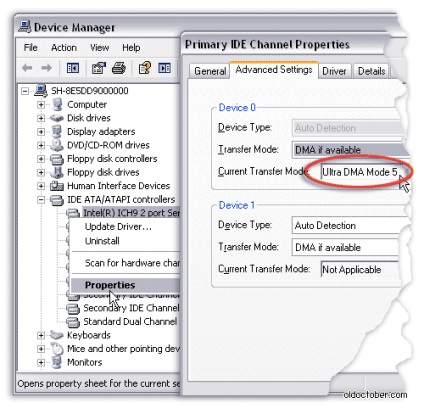
Якщо доступ до даних, що зберігаються на жорсткому диску, значно сповільнилося, а вінчестер при цьому весь час «щось шукає», перевірте завантаження процесора і режим в якому працює контролер жорсткого диска.
Звичайно, подібні проблеми можуть викликати і інші чинники, але описані тут симптоми я спостерігав сам. І від цих симптомів мені вдалося позбутися шляхом виправлення помилок утилітою Check Disc, при живій ОС, або ремапа читаються кластерів програмою завантажується з CD диска, при мертвої ОС.
Щоб повернути контролер в режим Ultra DMA, потрібно його спочатку деінсталювати, а потім два рази перезавантажити комп'ютер. Ці обидві перезавантаження будуть запропоновані Windows.
Популярні програми для тестування і відновлення жорстких дисків.
Є дві найбільш популярні програми для роботи з хард дисками (hard disc), це Victoria і MHDD.
Коли у мене на жорсткому диску вперше з'явилися нечитабельним кластери, я скачав обидві ці програми і почав лікування програмою Victoria. Лікування пройшло успішно і з тих пір, я так цією програмою і користуюся.
Що ж стосується програми MHDD, то до неї я так і не дістався, так як з декількох десятків операцій по ремапу (Remap, Remapping) у мене не було жодної невдалої спроби. А від добра, як то кажуть, добра не шукають!
Короткий огляд програми Victoria.
Використовувати програму Victoria можна як з під ОС Windows, так і з завантажувального CD диска під ОС DOS.
Я розповім про другий варіант, так як він більш універсальний. Крім того, він може бути єдино доступним, коли сама Windows вже обвалилася. Найчастіше саме в таких випадках доводиться перевіряти поверхню HDD, щоб застрахуватися від невдалої установки ОС.
Не знаю чому, але процес невдалої інсталяції ОС Windows XP, чомусь дуже часто завмирає на 34-ій хвилині.
Програма Victoria під ОС DOS завантажується миттєво, тобто відразу. Програма має російський інтерфейс і вбудовану російську довідку, яка активується клавішею F1. Причому, інформація в яку вказують довідці відповідає тому режиму, в якому в даний момент знаходиться програма.
Робота в програмі не викличе серйозних труднощів навіть у початківців, якщо він буде іноді натискати на клавішу F1.
У програми є багато всіляких функцій, починаючи від багатопрофільного тестування поверхні і ремапа бед блоків, читання SMART *, і закінчуючи встановленням пароля на диск. Але, я використовую цю програму тільки для самого простого тестування поверхні і ремапа читаються секторів.
У зв'язку з написанням статті, я зайшов на сайт Сергія Казанського і виявив, що з'явилася цілком працездатна версія програми Victoria, яку можна запускати прямо з під Windows, без установки дрейвера UserPort (Посилання на портативну програму Victoria 4.66b під Widows є в кінці статті) .
Що потрібно дізнатися перш, ніж почати тестування або ремап?
Якщо Ви збираєтеся перевіряти поверхню свого HDD, то повинні знати, що на це може піти чимало часу. Тест читання жорсткого диска розміром 500 ГБ може зайняти кілька годин. І хоча, при проведенні тесту, присутність оператора не потрібно, програма дозволяє значно зменшити цей час, встановивши кордони тестованого обсягу HDD. Також, можна призупинити процес тестування клавішею «Esc», орієнтуючись по вже перевіреному обсягом диска, якщо тестований розділ знаходиться на початку диска.
Якщо ваш вінчестер розбитий на кілька логічних дисків і ОС встановлена на одному з них, то в більшості випадків досить перевірити тільки системний розділ HDD.
При повсякденній роботі, комп'ютер найчастіше звертається саме до системного розділу, тому ймовірність утворення дефектів там, на багато вище. Винятки становлять, хіба що, логічні диски, на які з системного диска були переміщені файли підкачки.
Мені за весь час експлуатації вінчестерів, вдалося знайти тільки один мертвий кластер на несистемно логічному диску, і то, це було на злощасному Samsung-e, який перед смертю сипався щомісяця.
У зв'язку з цим, на останньому придбаному диску я навіть створив два системних розділу. Один основний, який задіяв відразу після покупки, а другий резервний, який збираюся задіяти через півтора два роки від початку експлуатації. Не знаю, наскільки це Know How, але я це придумав сам.
Якщо у Вас в комп'ютері встановлено кілька вінчестерів однакового обсягу, то бажано заздалегідь з'ясувати в Device Manager-е, як який із них називається, так як їх доведеться ідентифікувати за номером моделі, наприклад, WD5000AAKB або ST3500418AS.
Для того щоб завантажити програму Victoria з CD диска, потрібно спочатку записати образ завантажувального диска на CD болванку. Скачайте образ завантажувального диска за посиланням, яка є в кінці статті.
Як налаштувати BIOS, щоб завантажитися з CD-DVD приводу, описано тут.
Якщо програма Victoria не може розпізнати вінчестер, то доведеться зайти в BIOS і вручну ввести режим HDD з AHCI в IDE.
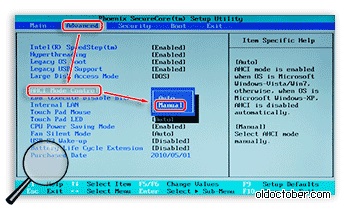
На картинках показано, як це зробити. Хоча в різних BIOS-ах, опції можуть відрізнятися.
Спочатку перемикаємо режим з Auto в Manual.
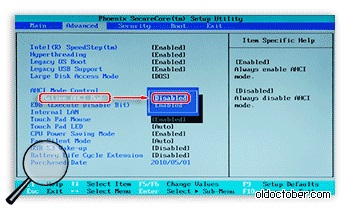
А потім відключаємо режим AHCI, перевівши опцію в положення Disabled.
Увага! У комп'ютерах нового покоління, що працюють під UEFI BIOS-ом, програма Victoria може не виявити вінчестер. Якщо у вас такий комп'ютер, то вам сюди: Як запустити програму Victoria на залозі по урпавленіем UEFI BIOS або Windows x64 біт? >>>
Вибір тестованого вінчестера в програмі Victoria.

Завантажуємося з CD диска і в меню вибираємо Victoria 3.5. Якщо Ви нічого не виберете, то Victoria завантажиться сама через короткий час.
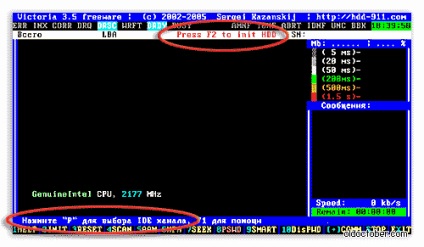
Якщо після натискання клавіші F2, програма сама не знайшла вінчестер, то це доведеться зробити вручну. Для цього натискаємо кнопку «P». Те ж саме доведеться зробити, якщо в системі декілька жорстких дисків і потрібно вибрати один з них.
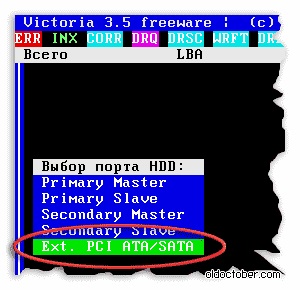
У меню «Вибір порту HDD» вибираємо «Ext. PCI ATA / PATA ». Переміщення здійснюємо курсорними клавішами «??», а вибір - клавішею «Enter».
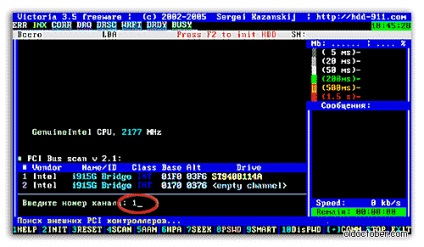
У таблиці вибираємо потрібний канал по моделі вінчестера. В даному випадку вводимо цифру «1» і натискаємо Enter.
Перевірка показників SMART.
Перед тестуванням диска, я зазвичай заглядаю в SMART *, але дуже великого пуття від цієї інформації немає, так як єдиний надійний спосіб збереження інформації, це її дублювання.
Однак інформація SMART * може стати в нагоді при покупці нового або б / у-шного вінчестера, якщо звичайно її НЕ підправили досвідчені ремонтники, що теж можливо.
* SMART (Self-Monitoring, Analysis and Reporting Technology), це технологія, яка дозволяє відстежувати основні параметри роботи HDD і предскзивать час роботи диска до виходу з ладу.
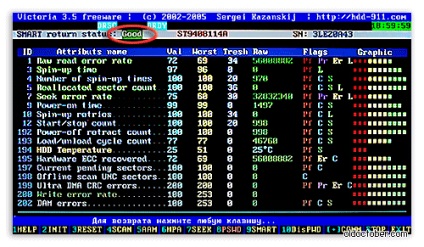
Натискаємо F9, щоб ознайомитися з показниками SMART. Розшифрувати свідчення SMART можна по таблиці, яка розміщена в кінці статті.
Про якість поверхні дисків і надійності механізму HDD можна судити по кольоровим градусник розташованим біля кожного показника. Червоний колір означає, що справа рухається до смерті вінчестера (крім градусника температури).
Якщо у верхній частині інтерфейсу написано «Smart return status: Good», то прогноз хороший.
Тест читання HDD.
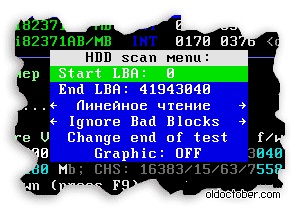
Переходимо до перевірки поверхні диска, для чого натискаємо клавішу F4. Для вибору строчки меню використовуємо курсорні клавіші «??».
Зазвичай системний розділ диска знаходиться на початку жорсткого диска (диск «С»), де швидкість доступу вище. Але, якщо у вашому випадку, це не так, то можна вибрати тестоване місце на жорсткому диску виходячи з його обсягу. Це заощадить багато часу.
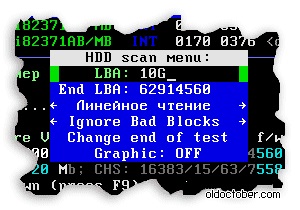
Для вибору місця, з якого почнеться тестування, вибираємо в меню рядок «Start LBA:» і тиснемо клавішу Пропуск (Space).
Потім вводимо значення обсягу у відсотках або гигабайтах (тільки цілі значення).
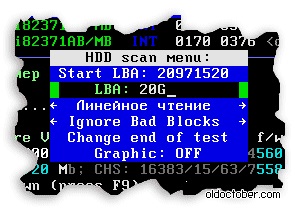
Те ж саме робимо, якщо необхідно ввести кордон кінця тестування, тільки вибираємо «End LBA:».
Наступна рядок меню за замовчуванням - «Лінійне читання». Краще цю опцію не змінювати, хоча серед опцій є ще «Випадкове читання» і «BATTERFLY-читання».
І хоча последіне режими дозволяють отримати більш достовірні дані, я не рекомендую їх використовувати, так як при цьому тривалість тесту може збільшитися в 12-15 разів. Крім того, ці режими значно сильніше зношують механізм HDD, ніж «Лінійне читання».
Після того, як кордони позначені, запускаємо тест клавішею Enter.
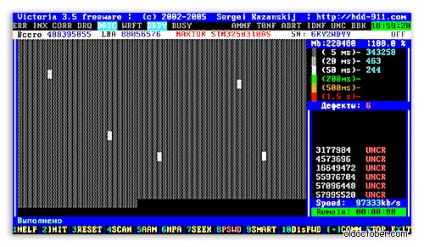
Перепризначення бед блоків в програмі Victoria.
Перш, ніж переназначать бед блоки, можете заглянути в ці статті:
Причиною великої кількості повільно читаються і не читаються секторів може бути підвищений опір контактів інтерфейсу SATA (включаючи кабелі живлення) і навіть контактів, що з'єднують електромеханічну частину вінчестера зі своїм контролером. Після усунення причини, «повільні» і нечитабельним блоки можуть зникнути.
Якщо ж запустити ремап бед блоків до усунення причини, то і Вікторія, і Check Disc (інструмент Windows) можуть перепризначити цілком здорові блоки, що, в кінцевому підсумку, призведе до вичерпання дискової квоти, призначеної для підміни цих самих пошкоджених блоків.
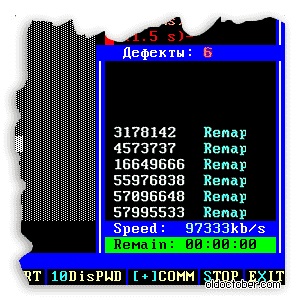
Якщо дефекти знайдені, то їх доведеться піддати ремапу. Знову натискаємо F4 і на цей раз замість «Ugnore Bad Blocks» вибираємо «Classic REMAP» або «Advanced REMAP» за допомогою клавіші «Пропуск».
Якщо не вдалося вилікувати вінчестер за допомогою «Classic REMAP», то можна скористатися «Advanced REMAP». Я пробував і те й інше. Один раз довелося після «Classic REMAP» таки запустити «Advanced REMAP» для парочки кластерів.
Тут потрібно б додати, що тест читання можна поєднати з ремапінгом. Тобто, якщо відразу вибрати опції, «Лінійне читання» і «Advanced REMAP», то більше нічого робити не потрібно. Особливо, це корисно зробити, якщо не читаються блоків занадто багато.
Курсорні клавіші «?» І «?» Дозволяють переміщати головки на великий крок, а клавіші «?» І «?» На маленький, прямо під час читання або ремапа.
Таблиця розшифровки показань SMART.
Дана таблиця дозволяє розшифрувати основні показники SMART.